Sensortag 第三弹 建模、导入
时间:10-02
整理:3721RD
点击:
ok,经过之前的验证,现在就开始实际进行风铃的建模和导入了
首先在3DS max里创建一个风铃的模型,大致就像这样——
渲染之后就是这个样子了——
在这里为了之后在控制运动时的方便,把部分部件通过布尔运算整合成了一个整体,
整个风铃实际上主要分为下面几个部分——
需要旋转的只是后面的玻璃柱和中心的撞球,着几个部分的旋转都是以绳索的顶端为中心的
所以我把这几个联合体的旋转轴心设置为了顶端
之后要做的就类似于之前的演示了——
-->导出为.3ds格式的工程文件
-->在ZAM 3D中打开
-->导出xaml的模型数据
-->添加到wpf工程里
ok,这时候就可以在窗口的预览里看到风铃的模型了
不过,还是之前的问题,wpf中不支持之前的材质信息,所以...基本上就很难看了.....
当然也可以通过另外指定材质贴图来让模型好看一些,不过暂时没有时间仔细研究这个问题了
只好先通过基本的颜色、光泽度、透明度这三个参数简单美化一下,最后的效果如下——
首先在3DS max里创建一个风铃的模型,大致就像这样——

渲染之后就是这个样子了——

在这里为了之后在控制运动时的方便,把部分部件通过布尔运算整合成了一个整体,
整个风铃实际上主要分为下面几个部分——
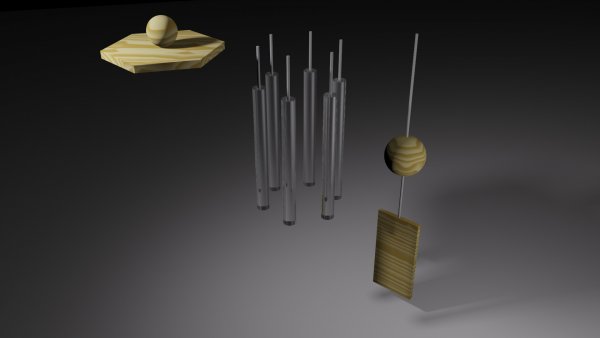
需要旋转的只是后面的玻璃柱和中心的撞球,着几个部分的旋转都是以绳索的顶端为中心的
所以我把这几个联合体的旋转轴心设置为了顶端
之后要做的就类似于之前的演示了——
-->导出为.3ds格式的工程文件
-->在ZAM 3D中打开
-->导出xaml的模型数据
-->添加到wpf工程里
ok,这时候就可以在窗口的预览里看到风铃的模型了
不过,还是之前的问题,wpf中不支持之前的材质信息,所以...基本上就很难看了.....
当然也可以通过另外指定材质贴图来让模型好看一些,不过暂时没有时间仔细研究这个问题了
只好先通过基本的颜色、光泽度、透明度这三个参数简单美化一下,最后的效果如下——
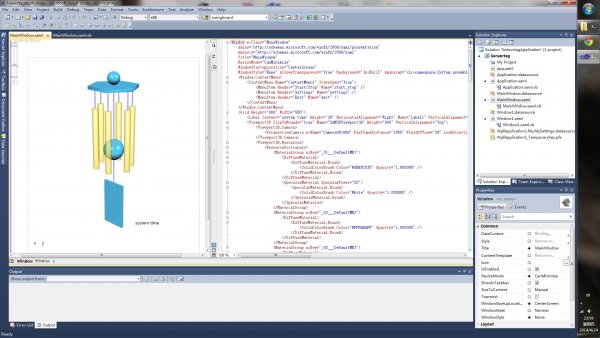
好霸气,自己动手,丰衣足食
这个 挺强的额
必须说:很赞的3D打印技术呢
非常棒!强烈关注
